โดยค่าเริ่มต้น เราจะเชื่อมโยงการใช้ a แก้ไขข้อความ กับงานสำนักงานที่เกี่ยวข้องกับองค์ประกอบเหล่านี้อย่างแม่นยำ อย่างไรก็ตาม โปรแกรมประเภทนี้มีการพัฒนาอย่างมากในช่วงไม่กี่ปีที่ผ่านมาเพื่อให้สามารถทำงานกับวัตถุอื่นๆ ได้ ตัวอย่างที่ชัดเจนของทั้งหมดนี้สามารถพบได้ในการแก้ปัญหาที่ ไมโครซอฟท์ เสนอ Word ยอดนิยมให้กับเรา
สำหรับผู้ใช้ส่วนใหญ่ นี่เป็นโซลูชันซอฟต์แวร์ที่ไม่ต้องมีการแนะนำ เนื่องจากความนิยมและการยอมรับนั้นไม่ต้องสงสัยเลย อันที่จริง นี่คือสิ่งที่เกิดขึ้นมาหลายปีแล้ว ทั้งหมดนี้แม้จะมีทางเลือกอื่นปรากฏขึ้น ดังที่เราบอกคุณก่อนหน้านี้ โปรแกรมแก้ไขข้อความที่มีศักยภาพนี้ยังช่วยให้สามารถใช้องค์ประกอบอื่นๆ ได้อีกมากมาย ในที่นี้เราอ้างถึงวัตถุเช่น ภาพถ่าย , วิดีโอ ตาราง ที่เราออกแบบ กราฟิก อักษรศิลป์ และอื่นๆ
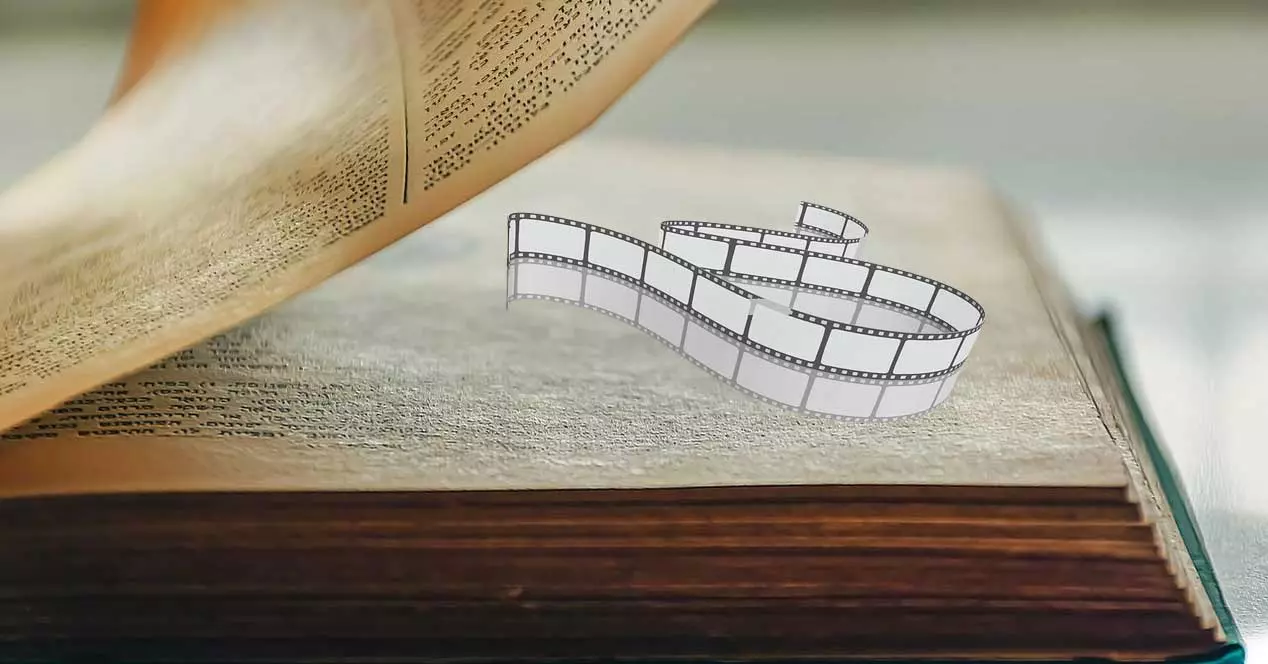
เพื่อให้คุณเห็นภาพทั้งหมดนี้ ด้านล่างนี้ เราต้องการแสดงวิธีที่ง่ายที่สุดในการเพิ่มวิดีโอจาก พอร์ทัลสตรีมมิ่งที่รู้จักกันดีที่สุด . อย่างที่คุณสามารถจินตนาการได้ องค์ประกอบมัลติมีเดียเหล่านี้เพิ่มข้อดีให้กับเอกสารข้อความของเรา โดยเฉพาะอย่างยิ่งถ้าเราจะเปิดเผยหรือต้องการทำให้เนื้อหาสมบูรณ์ยิ่งขึ้น นี่คือสิ่งที่เราสามารถทำได้โดยตรงจากตัวเลือก ของโปรแกรมแก้ไขข้อความของ Microsoft เอง . นอกจากนี้ เราสามารถเพิ่มเนื้อหานี้ในรูปแบบของวิดีโอด้วยวิธีง่ายๆ ที่เราจะแสดงให้คุณเห็นในตอนนี้
แน่นอน เราต้องคำนึงด้วยว่าต้องแสดงเอกสารเหล่านี้ทีหลัง การเชื่อมต่ออินเทอร์เน็ต . โปรดทราบว่าเรากำลังเพิ่มเนื้อหาการสตรีมที่ต้องเข้าถึงเว็บไซต์ดั้งเดิมเพื่อเล่น
เติมเต็มเอกสาร Word ของคุณด้วยวิดีโอ YouTube
สิ่งแรกที่เราต้องคำนึงถึงคือ เราสามารถใช้เนื้อหาเหล่านี้ในสถานที่หรือหน้าใดก็ได้ของ คำ เอกสารที่เราทำงาน ดังนั้นก่อนอื่นเราจะต้องหาตำแหน่งที่แน่นอนซึ่งเราต้องการสร้างนั้น เนื้อหาในรูปแบบสตรีมมิ่งวิดีโอ . ต่อมา อย่างที่เราเห็น เราพบตัวเลือกการปรับแต่งที่น่าสนใจในแง่ของการจัดวาง
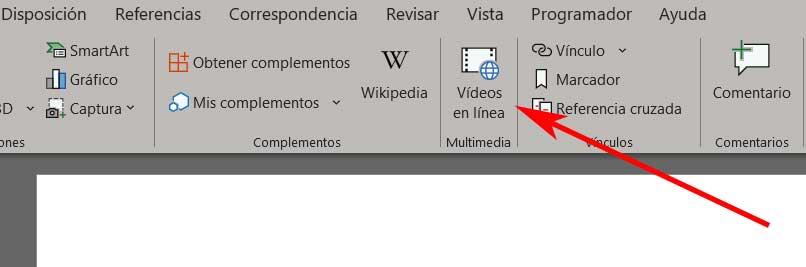
เมื่ออยู่ในสถานที่ที่เราต้องการแล้ว เพื่อรวมวิดีโอ เราจะดูที่เมนูของอินเทอร์เฟซหลักของตัวแก้ไข ในกรณีนี้ ให้ไปที่ตัวเลือก แทรก และมองหาส่วนมัลติมีเดีย ตรงนี้เราจะไปหา ปุ่มที่เรียกว่าวิดีโอออนไลน์ ซึ่งเป็นสิ่งที่เราสนใจในกรณีนี้ ทันทีที่คุณคลิกมัน กล่องเล็ก ๆ จะปรากฏขึ้นซึ่งเราต้องป้อน URL ของวิดีโอที่เป็นปัญหาเท่านั้น ณ จุดนี้ เป็นสิ่งที่ควรค่าแก่การรู้ว่าโปรแกรม Microsoft ช่วยให้เราเข้ากันได้กับพอร์ทัลสตรีมมิงหลายรายการของเนื้อหานี้
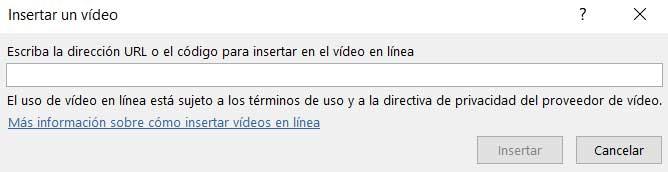
ในขณะนั้นและหากที่อยู่ถูกต้องเราจะเห็นใหม่ หน้าต่างแสดงตัวอย่าง ที่อยู่ในตำแหน่งนี้ของเอกสารที่มีเนื้อหาดังกล่าว เป็นเรื่องที่น่าสนใจมากที่รู้ว่าเราสามารถเปลี่ยนขนาดของหน้าต่างวิดีโอนั้นได้ เช่นเดียวกับการหมุนหน้าต่างเพื่อให้ปรับให้เข้ากับเอกสารข้อความ Word ของเราได้อย่างสมบูรณ์แบบ
